|
On commence
-
Palette Styles et textures AP couleur No 1 et en ARP No
2
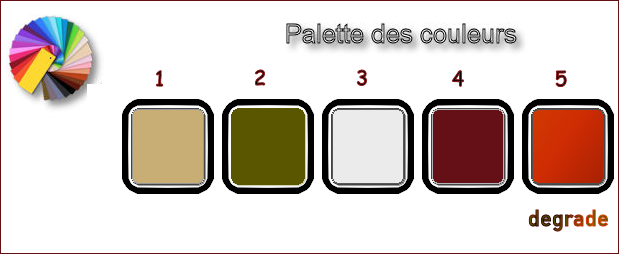
1.
Ouvrir ‘’Fond_Steampunk_45’’- Transformer en calque
Raster 1
2.
Effets – Effets de Textures – Mosaïques antiques
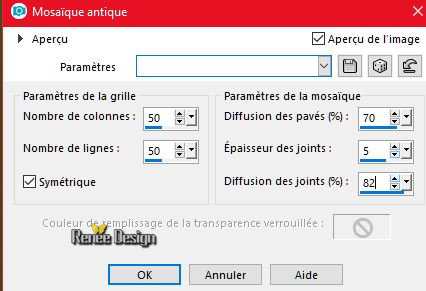
3.
Effets – Effets de bords – Accentuer
4.
Effets – Modules externes – FM Tile Tools – Blend Emboss
par défaut
5.
Effets – Unlimited - &<Background Designers IV>-sf10
Shades Of Shadow
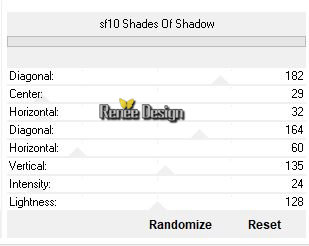
6.
Calques – Dupliquer
7.
Effets – Unlimited - Filter Factory Gallery G- Bevel
1.5... à 108/2/67
8.
Image redimensionner a 70% - Redimensionner tous les
calques décochés
- Se
placer sur Raster 1
9.
Réglages – teinte et saturation coloriser
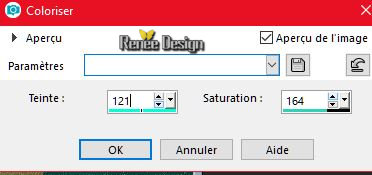
- Se
replacer en haut de la palette des calques
10.
Activer le tube ‘’
STpunk45_Image 1’’
-
Editer copier – Editer coller comme nouveau calque
-
Relever légèrement vers le haut – Mode recouvrement –
Opacité à 42
11.
Effets – Modules externes – Crescent moon – Warm Cloth…
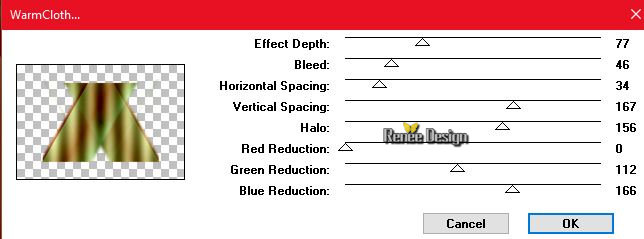
- Se
placer sur le calque Raster 1
12.
Effets – Modules externes – Crescent moon- Cutglass à
2/34/0
13.
Effets – Modules externes – Vanderlee – Unplugged X-
45°rectangle/Couleur blanche
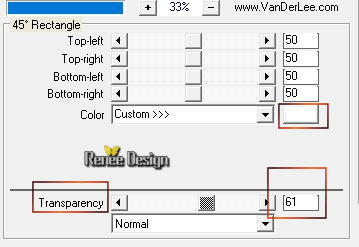
14.
Effets – Effets d’image Mosaïques sans jointures /Par
défaut
- Se
placer sur le calque du milieu (copie de Raster1)
15.
Calques –Dupliquer
16.
Effets – Modules externes – Mura’s Meister – Perspective
Tilling

17.
Outil sélectionner ( K) – Preset a placer dans les
paramètres par defaut’’STpunk_45_deplacement ‘ ou mettre
les mesures manuellement

-Tapez
M sur clavier pour désactiver outil
18.
Effets – Effets 3 D – Ombre portée 10/8/100/36 en Noir
-
Styles et textures mettre - Couleur No 3 en avant plan
et Couleur No2 en arrière plan
-
Préparer un dégradé rectangulaire configuré comme ceci
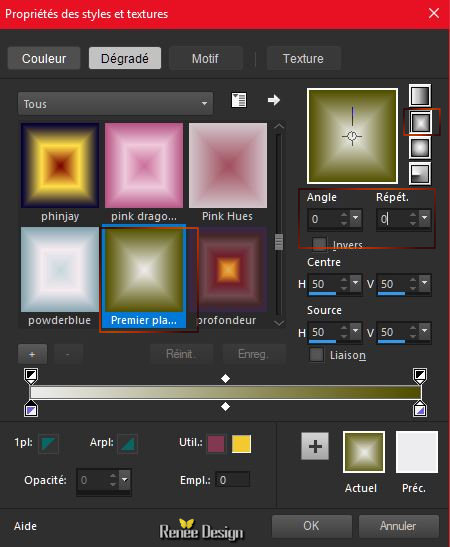
- Se
replacer en haut de la palette des calques
19.
Calques- Ajouter un nouveau calque
20.
Sélection personnalisée
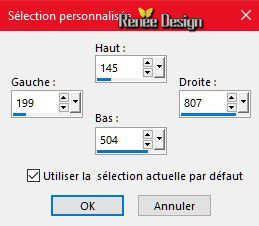
21.
Activer le pot de couleur
 et remplir du dégradé
et remplir du dégradé
22.
Propriété du caque – Mode Recouvrement
23.
Calques - Ajouter un nouveau calque
24.
Activer le tube ‘’
Renee_tube_interieur.pspimage’’
-
Editer copier – Editer coller dans la sélection
25.
Réglage – Netteté – Netteté passe haut

26.
Calques - Fusionner le calque du dessous
GARDER LA SELECTION
27.
Effets – Modules externes AAA Frame –Foto Frame
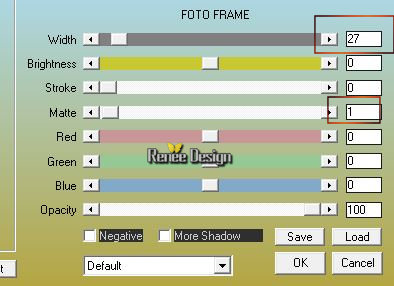
28.
Sélection Modifier – Sélectionner les bordures de la
sélection
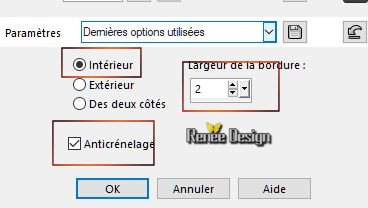
-
Remette la couleur No 3 en avant plan
-
Remplir de la couleur d’avant plan
DÉSÉLECTIONNER
29.
Effets – Effets 3 D – Ombre portée 5/5/42/12 en Noir
30.
Effets – Modules externes – Eyecandy 5 Impact
–Perspective shadow Preset ‘’STPunk45_perspective ‘’
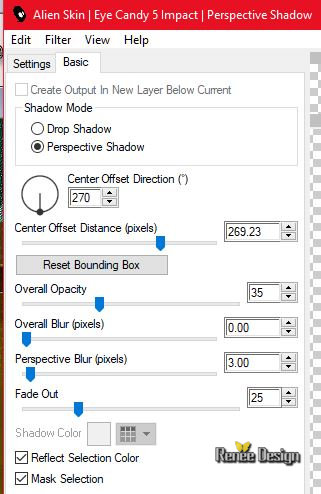
-
Palette des couleurs mettre en avant plan le dégradé
‘’@nn_010914.PspGradient’’ – Configuré comme ceci
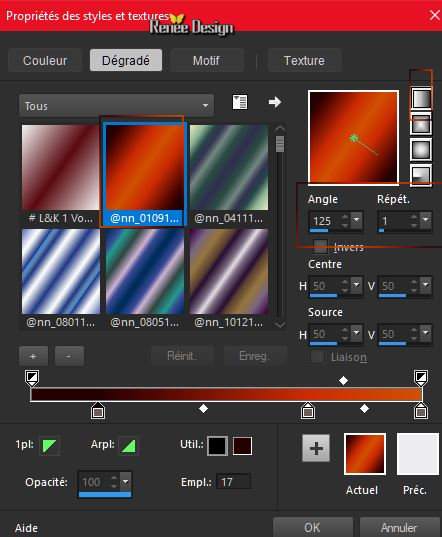
31.
Calques – Ajouter un nouveau calque
32.
Sélections -charger/enregistrer une sélection- Charger
la sélection à partir du disque ‘’
STPunk_45-1.PspSelection’’
33.
Activer le pot de peinture
 et remplir la sélection du dégradé
et remplir la sélection du dégradé
34.
Réglage- Flou – Flou radial
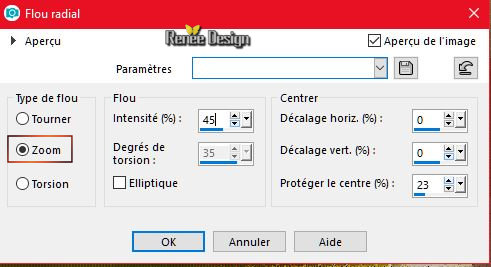
35.
Effets - Modules externes – Mura’s meister – Copies
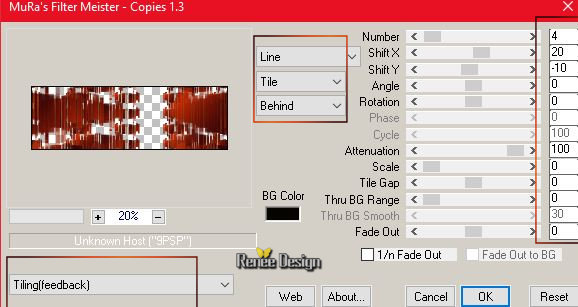
36.
Effets – Effets de bords Accentuer d’avantage
37.
Calques – dupliquer
38.
Propriété du calque Mode Recouvrement
-
Calques Fusionner le calque du dessous
DÉSÉLECTIONNER
39.
Effets – Effets 3 D – Ombre portée 1/1/50/8 en noir
40.
Calques – Ajouter un nouveau calque
41.
Sélections -charger/enregistrer une sélection- Charger
la sélection à partir du disque ‘’
STPunk_45-2.PspSelection’’
42.
Activer le pot de peinture et remplir du dégradé
DÉSÉLECTIONNER
43.
Effets – Unlimited - Filter Factory Gallery V-
*Sucking Toad* Bevel IVa... à 30 /42
44.
Effets – Effets de bords – Accentuer
45.
Effets – Effets de Réflexion- Résonance
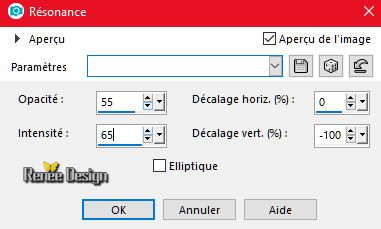
46.
Activer le tube ‘’
STpunk45_Image 2.pspimage’’
-
Editer copier – Editer coller comme nouveau calque
47.
Effets – Effets d’image – Décalage H = 0 et v = - 113
48.
Activer le tube ‘’
STpunk45_Image 3.pspimage’’
-
Editer copier – Editer coller comme nouveau calque
-
Placer
49.
Activer le tube ‘’
STpunk45_ciel’’
-
Editer copier – Editer coller comme nouveau calque
-
Placer en haut – coin gauche
50.
Effets – Effets de Distorsion – Torsion
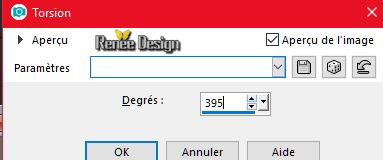
-Laisser le calque en mode Différence / Descendre son
Opacité à 67
-
Replacer si besoin a votre goût cet effet
51.
Activer le tube ‘’
Renee_tube_OHHHHH.pspimage’’
-
Image Redimensionner a 65%
-
Editer copier – Editer coller comme nouveau calque
-
Placer voir terminé
52.
Activer le tube ‘’
STpunk45_Image 4.pspimage’’
-
Editer copier – Editer coller comme nouveau calque
-
Laisser en Mode Ecran – Opacité à 51
-
Placer comme ceci

53.
Image – ajouter des bordures de 1 Pixels couleur No 4
54.
Image Ajouter des bordures de 6 Pixels en blanc
55.
Image – ajouter des bordures de 1 Pixels couleur No 4
56.
Image ajouter des bordures de 55 Pixels en Blanc
57.
Activer le tube ‘’TITRE’’
-
Image redimensionner à 65 %
-
Editer copier – editer coller comme nouveau
58.
Activer le tube ‘’ Activer le tube ‘’
STpunk45_Image 5.pspimage’’
-
Editer copier – Editer coller comme nouveau calque
59.
Calques - Fusionner tout
C'est terminé- Merci
Renée
Ecrite le 18
mars 2018
et
mis en place
le 2018
*
Toute ressemblance avec une leçon existante est une pure
coïncidence
*
N'oubliez pas de remercier les gens qui travaillent avec
nous et pour nous j'ai nommé les tubeurs et
les traductrices Merci |